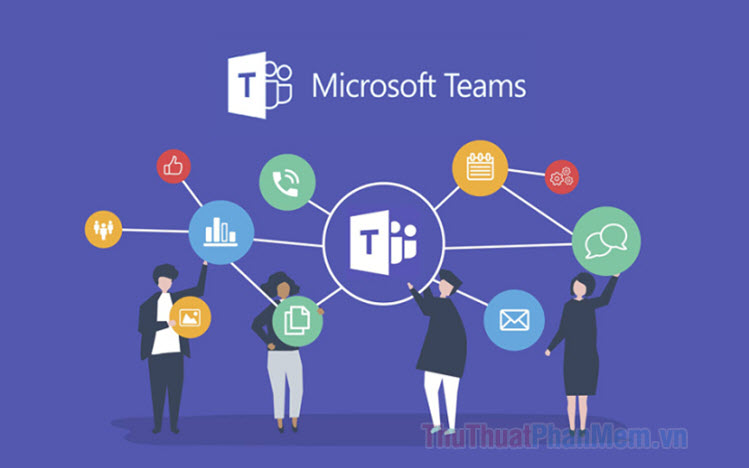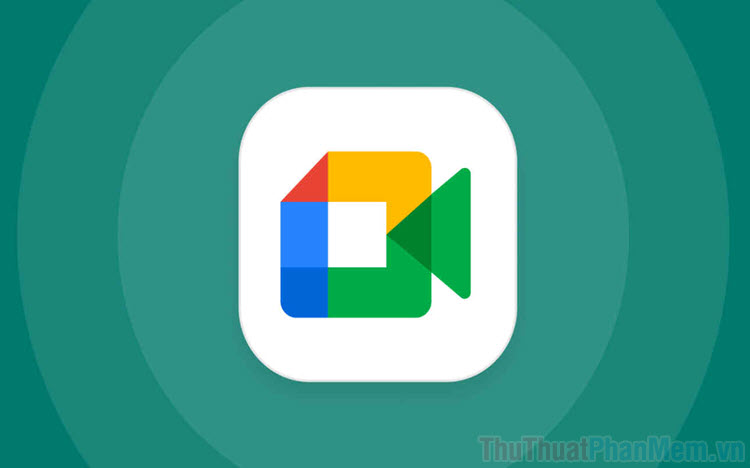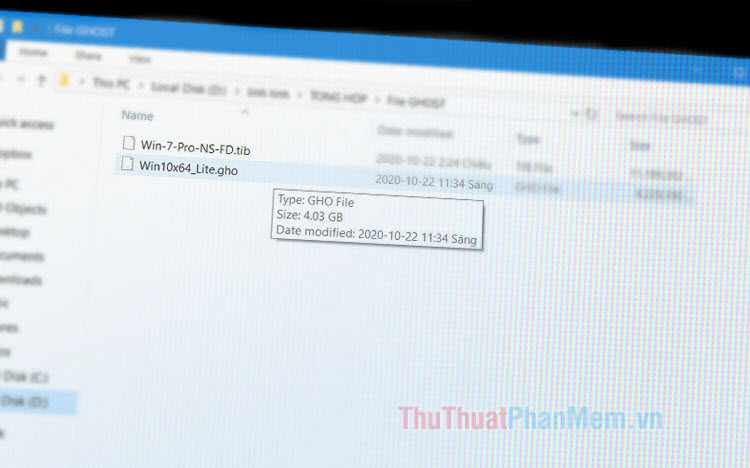Cách nén và giải nén file ZIP nhanh chóng
Nén file là công việc tuy đơn giản nhưng vô cùng hữu ích, giúp giảm đáng kể dung lượng của một tập hợp các file mà vẫn đảm bảo toàn vẹn dữ liệu trong đó, thuận tiện trong việc sao chép đi nơi khác hay đăng tải lên mạng. Được hỗ trợ nén và giải nén bởi các phiên bản Windows, định dạng ZIP đang trở nên ngày càng phổ biến. Bạn hãy xem hướng dẫn sau đây để biết những cách nén và giải nén file ZIP nhanh chóng, hiệu quả nhé.
Cách 1: Nén và giải nén file ZIP bằng tính năng của Windows
Như phần giới thiệu ở trên, ngay từ phiên bản Windows XP người dùng đã có thể nén và giải nén file ZIP trực tiếp mà không cần công cụ bên thứ ba nào khác.
* Hướng dẫn nén:
- Chọn các file cần nén, sau đó click chuột phải vào một file bất kì đã chọn, di chuột đến Send to rồi click vào Compressed (zipped) folder.
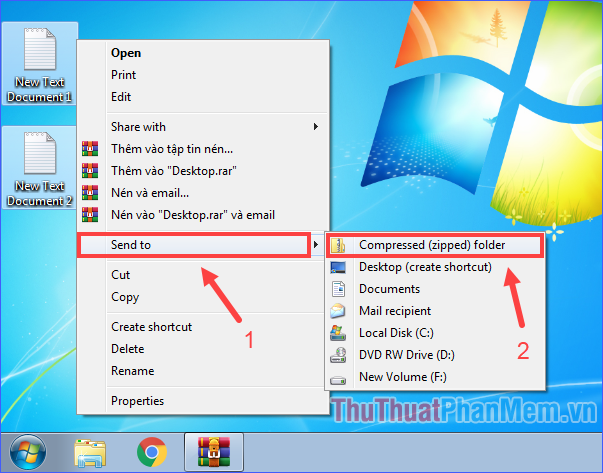
* Hướng dẫn giải nén:
- Để giải nén toàn bộ, click chuột phải vào file ZIP, chọn Extract All….
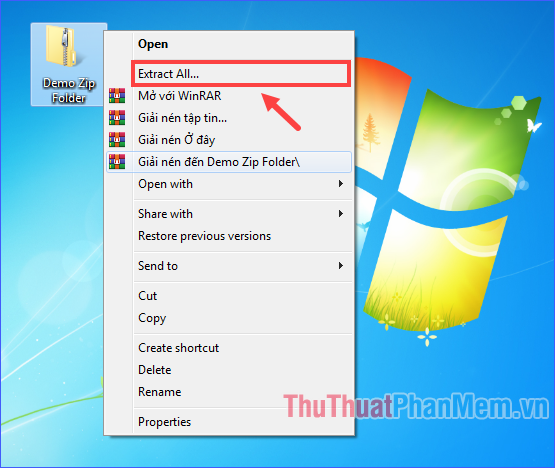
Theo mặc định, các file thành phần sau khi được giải nén sẽ nằm ở cùng thư mục chứa file ZIP. Tuy nhiên bạn có thể thay đổi thư mục giải nén bằng cách click vào Browse…. Có thể đánh dấu ô Show extracted files when complete để hiển thị các file thành phần sau khi giải nén hoàn tất.
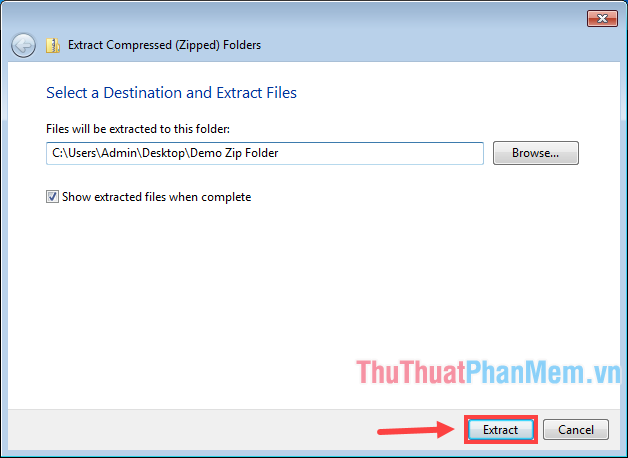
- Nếu chỉ muốn giải nén một số file, click đúp vào file ZIP để mở nó như một thư mục bình thường, sau đó sao chép hoặc cắt những file cần giải nén rồi dán vào thư mục bạn muốn chứa.
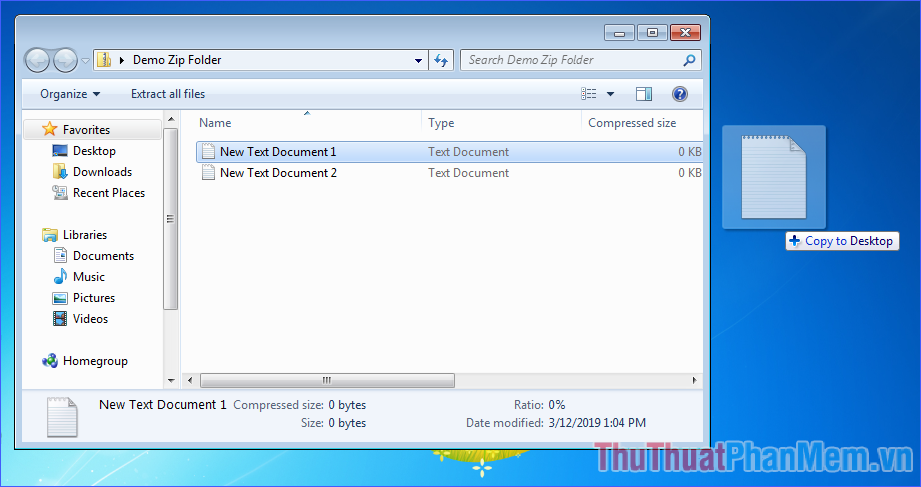
Cách 2: Nén và giải nén file ZIP bằng phần mềm
Có nhiều phần mềm mang tính năng nén và giải nén, trong số đó WinRAR là phổ biến hơn cả nên mình sẽ giới thiệu cách sử dụng phần mềm này.
Sau khi cài đặt, các bạn làm như sau:
* Hướng dẫn nén:
- Chọn các file cần nén, sau đó click chuột phải vào một file bất kì đã chọn, ấn vào Add to archive….
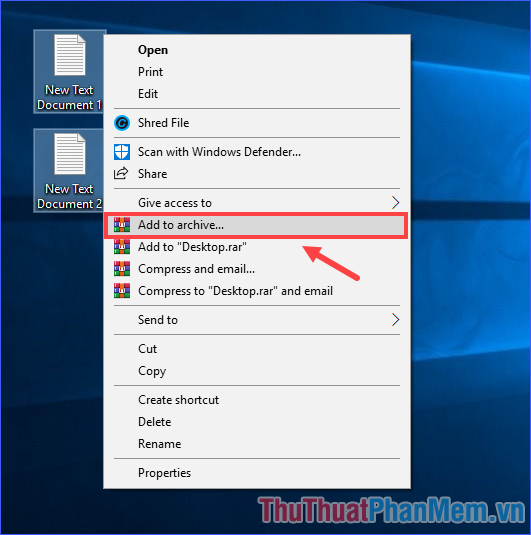
- Có khá nhiều tuỳ chọn nhưng các bạn chỉ cần quan tâm đến việc đặt tên file nén rồi chọn định dạng nén là ZIP, sau đó ấn OK.
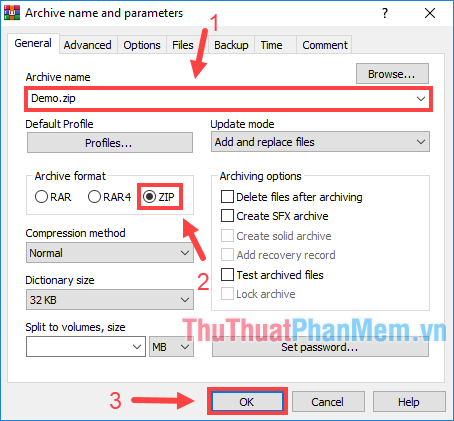
* Hướng dẫn giải nén:
- Click chuột phải vào file ZIP. WinRAR cung cấp ba hình thức giải nén như sau:
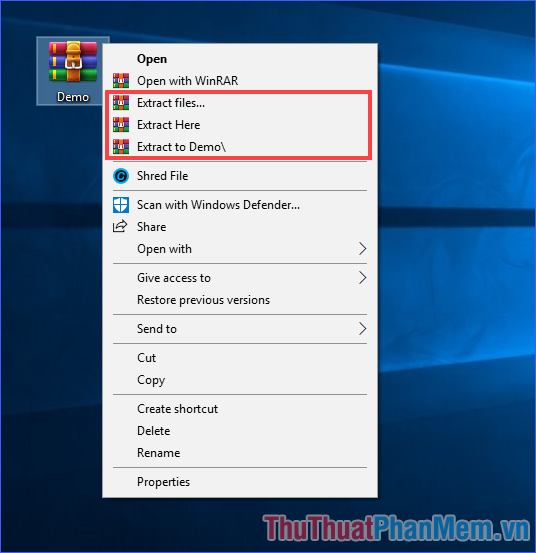
• Extract files…: Giải nén với nhiều tuỳ chọn. Dù vậy, thông thường ta chỉ quan tâm đến đường dẫn của thư mục đích, và hiện thông báo ghi đè file (nếu giải nén ra bị trùng) hay không.
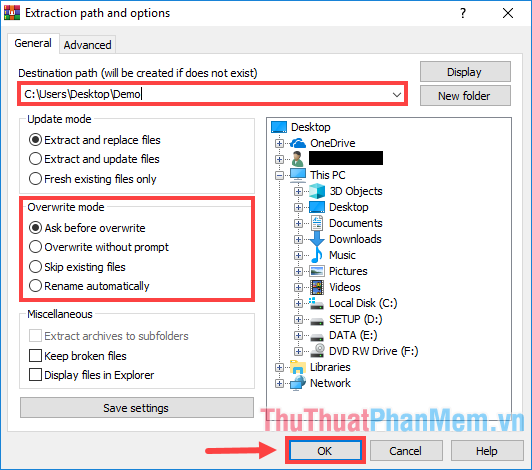
• Extract Here: Giải nén tất cả ra thư mục hiện tại. Hình thức này nhanh nhưng không phù hợp nếu trong cặp nén có quá nhiều file và không nằm gọn trong một thư mục.

• Extract to <tên thư mục>\: Tạo một thư mục mới cùng tên với file ZIP trong thư mục hiện hành, rồi giải nén tất cả vào bên trong thư mục đó.
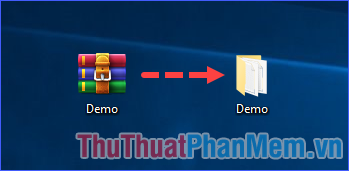
Cách 3: Nén và giải nén file ZIP trực tuyến
Nếu thiết bị của bạn không chạy Windows, và cũng chưa cài đặt một ứng dụng hỗ trợ nén – giải nén nào, vậy sử dụng một công cụ trực tuyến là phương pháp nhanh và hiệu quả nhất. Ở đây mình sẽ giới thiệu cách nén và giải nén trên trang web https://www.files2zip.com/.
* Hướng dẫn nén:
- Click vào Browse… rồi chọn các file cần được nén.
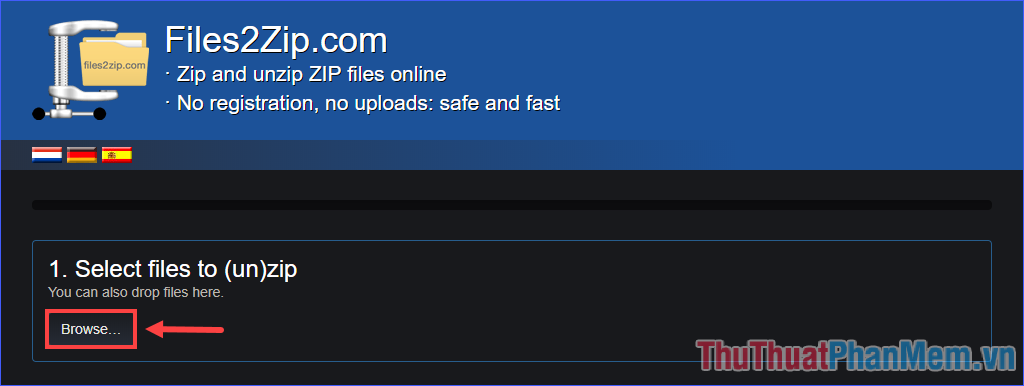
- Click vào Zip it! để bắt đầu nén.

- Click vào biểu tượng Download để tải file ZIP về. Ngoài ra trang web cũng cho phép bạn gửi file ZIP qua email hoặc lưu trong Dropbox.
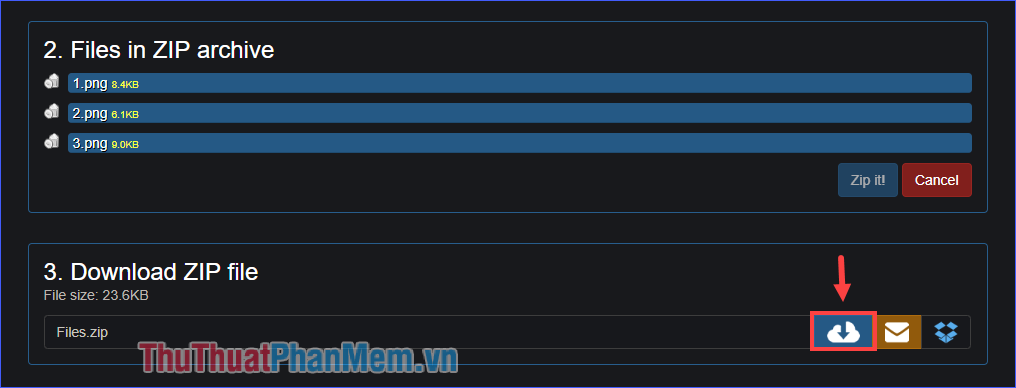
* Hướng dẫn giải nén:
- Click vào Browse… rồi chọn file ZIP cần giải nén.
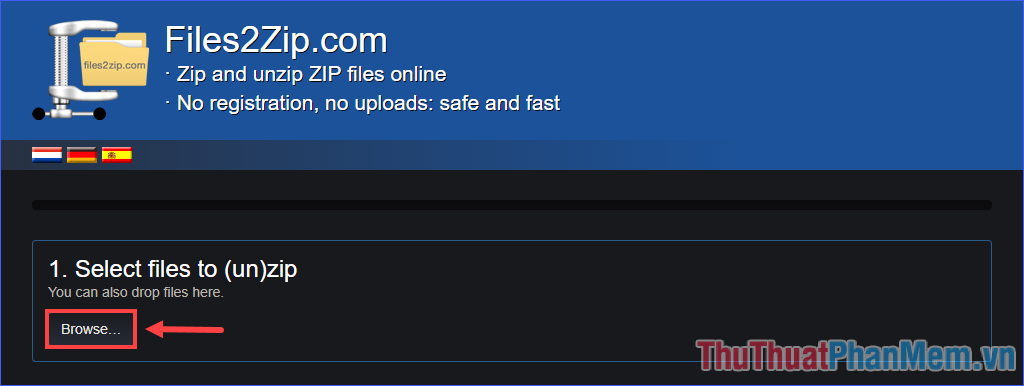
- Danh sách tất cả các file được nén bên trong sẽ hiện ra. Bạn muốn tải file nào thì click vào tên file đó.
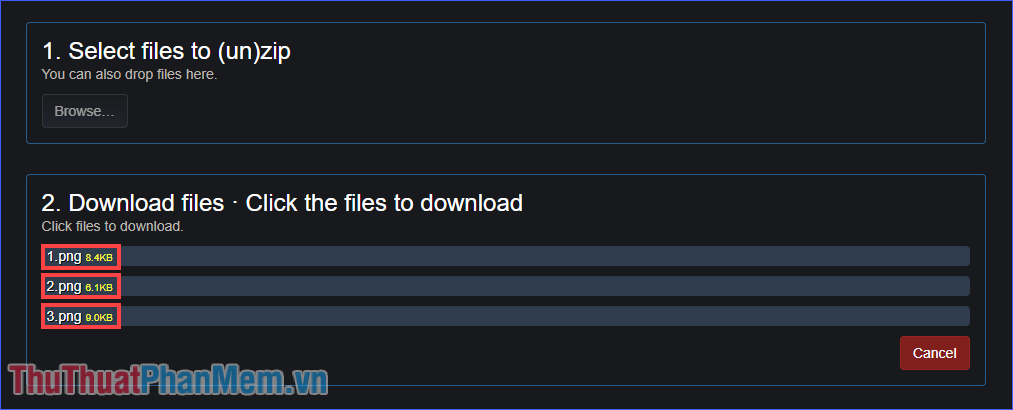
Như vậy là Thuthuatphanmem.vn đã giới thiệu cho bạn ba phương pháp nhanh, đơn giản và hiệu quả nhất để nén và giải nén file ZIP. Tuỳ trường hợp cụ thể mà bạn hãy lựa chọn phương pháp thích hợp nhất cho mình. Chúc bạn thành công!